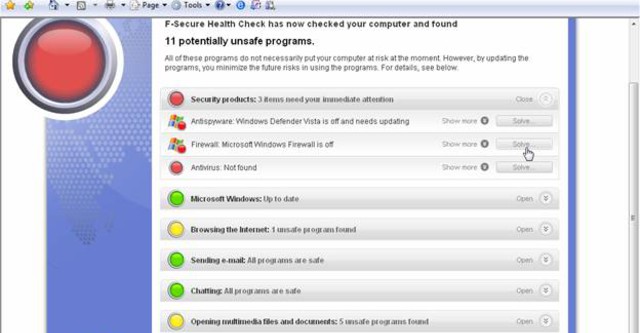
Bạn đang dùng máy tính và nối mạng Internet ? Các chương trình độc hại hoàn toàn có thể khai thác những lỗ hổng bảo mật của chương trình cài trên máy tính để xâm nhập và phá hoại. Nếu bạn cần kiểm tra độ bảo mật của máy tính mà không muốn phải tải về và cài đặt phiền phức thì hãy sử dụng F-Secure Health Check 1.0 (FHC).
F-Secure được đánh giá là một trong các hãng sản xuất phần mềm bảo mật tốt nhất thế giới nên bạn hoàn toàn có thể yên tâm về FHC.
FHC sẽ quét toàn bộ các phần mềm được cài trong máy tính kể cả các phần mềm có sẵn trong windows để tìm ra các lỗi bảo mật và đưa ra cho bạn các bản vá hay cách giải quyết. Bạn chỉ có thể chạy FHC trên trình duyệt Internet Explorer 6.0 (hỗ trợ activeX và JavaScript) trở lên trong windows XP, Vista 32 bit.
Đầu tiên bạn truy cập vào trang web http://support.f-secure.com/enu/home/onlineservices/fshc.shtml rồi bấm vào nút Start checking để FHC tiến hành kiểm tra. Nếu trình duyệt của bạn hỗ trợ, một popup sẽ hiện ra, bạn đánh dấu chọn vào I have read and accepted the license terms rồi bấm nút Check Now.
FHC sẽ tải và cài đặt các ActiveX còn thiếu về máy tính của bạn, nếu thấy thông báo xuất hiện trong quá trình này, bạn cứ bấm OK hay Allow để cho phép. Những lần quét sau bạn không phải trải qua quá trình này mà FHC sẽ tiến hành quét ngay. Sau khi tải và cài đặt xong, FHC sẽ quét máy tính của bạn ngay lập tức. Quá trình này mất chừng 5 đến 10 phút.
Sau khi kiểm tra xong, FHC sẽ hiển thị kết quả với các phần mềm được chia thành từng mục nhỏ như Security Product (phần mềm bảo mật), Microsoft Windows, Browsing the Internet (phần mềm lướt web), Sending e-mail (gửi và nhận email), chatting (chat), Multimedia files and documents (đa phương tiện và văn bản) và orther programs (các chương trình khác).
Nếu mục nào có lỗi nghiêm trọng bạn sẽ thấy hình tròn màu đỏ, nếu mức độ ít nguy hiểm hơn bạn sẽ thấy màu vàng, nếu đã an toàn bạn sẽ thấy màu xanh. Để xem chi tiết về các lỗi, bạn hãy bấm vào chữ Open tương ứng của từng mục, tiếp tục bấm Show more để xem chi tiết hơn, FHC có thể cho bạn biết một số thông tin như tình trạng của lỗi, phiên bản phần mềm, và có thể cung cấp cho bạn link để tải các bản vá…
Để sửa một lỗi bảo mật nào đó, bạn hãy bấm vào nút Solve, FHC sẽ hiển thị một popup hướng dẫn cách bạn khắc phục lỗi này, nếu với những lỗi về phần mềm chưa cập nhật thì bạn nhấn nút Update để cập nhật.
Phạm Lê Minh Định.

Bình luận